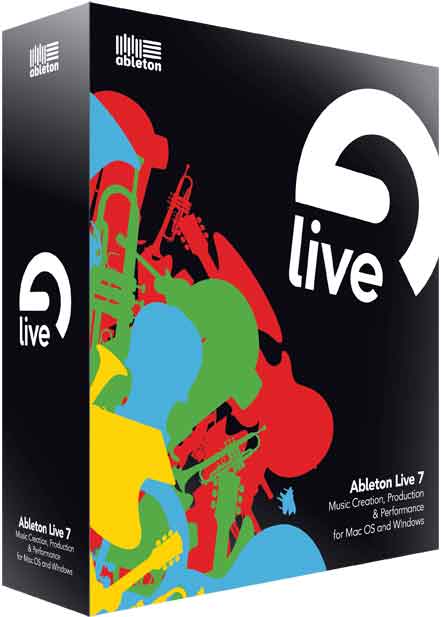- bazComp share -
Tutorial FL (Fruity Loops) ini saya tulis untuk orang yg ingin belajar FL dengan mudah. untuk membuat sampling maupun lagu…
cara pertama yang harus kamu lakukan adalah membuka aplikasi FL seperti Berikut….

untuk awalnya saya akan menjelaskan fungsi-Fungsi pada FL ( Fruity Loops )….
1. Toolbars

pada menu file kita dapat melakukan open dan save project serta import dan export file…
untuk menu edit kita bisa melakukan edit right left atau randomize ( acak untuk not yang ada di pattern )
untuk gambar pattern seperti ini…

disitu loe bisa masukin sound atau suara yg loe mau.. caranya tinggal klik aja tuh pattern misal : kick… loe ingin ganti.. tinggal loe pilih di drive mana loe simpan file kick yg akan loe masukkan ke pattern sound…. ok nanti kita bahas ya…. kita bahas fungsi toolbars biar loe gak bingung nantinya….
pada menu view : itu gunanya untuk loe mau memilih aplikasi yg akan loe timbulkan, misalnya browser, pattern dll.
di menu option itu yg penting… loe harus melakukan edit sound atau latency atau buffer agar kualitas suaranya ok dan tidak skip pada saat memutar banyak file…..
ke 2. Browser
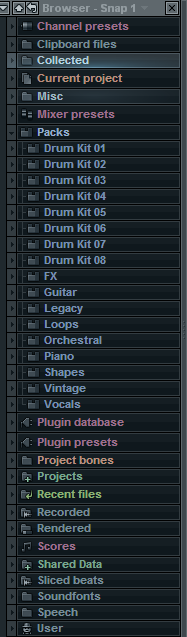
di browser ini terdapat banyak sekali pilihan seperti channel prest clipboard file, effect, sound atau suara2, fpc, speech, dll
nah untuk memasukkan suara ke pattern,, loe bisa memilih dari browser, setelah yg loe pilih ketemu,, klik kanan pada mouse insert new atau menimpa sound yg di pattern ….. sudah jelas kan
nah selanjutnya ini gambar yaitu untuk kita memsasukkan file project audio.. caranya klik kanan di kolom pattern. trus pilih insert audio file dan pilih audio yg loe mau masukin broo.. gampangkan…. kalau leo dah masukin tinggal loe membuat pattern drum atau instrument lain dengan cara

membuat piano roll.. nanti kalau udah jangan lupa loe klik si bars patter yang di bawah audio track seperti gambar balok kayu yang di atas ini loh….
cara mebuka piano roll klik kanan di pattern ,, pilih piano roll tuk membuat notnya ( jika gak ada keyboard controller)
nih gambarnya …
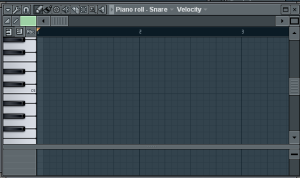
dah jelas keliahatan kan… setelah loe dah masukin dan membuat pattern drum atau instrument lain.. saatnya loe memasukkan effect ke masing pattern yg loe mau,,, misalkan drum…. klik di drum truss setelah keluar jendela baru yang ada tulisannya fx. doublke klik maka akan keluar mixer, biar gampang nih contohnya :
trus insert di kolom fx mixer itu,,, jgn lupa loe mau kasih effect di chanell berapa harus loe ingat biar gak bergabung sama instrument yg lain….
cara masukin effect loe klik aja tombol yg ada di fx mixer, setelah kebuka aplikasi nya, pilih dech semau loe apa yg loe suka.. misal fruity 7 band equalizer, dll
nih contoh fx yg dah kebuka :

nah kalau udah selesai loe tinggal export aja mau jadi mp3 atau wave di menu file….. dan jadilah musik atau sampling loe
1. catatan yang penting kalau loe mau buat sampling jangan lupa masukin yg akan di jadikan guide atau penuntun lagu… kalau ada yg mau di potong langsung aja di potong di kolom pattern track dengan cara menklik gambar pisau…. trus pilih batas yg mau di potong…. kalau sudah dan loe mau memperbanyaknya.. tinggal klik lagi gambar sapu.. klik audio track yg akan di perbanyak.. trus klik di kolom track yang kosong.. serta tarik aja… tapi jangan lupa hold mouse ya….
Selamat Berkarya dan Bermusik Teman …………..
Tutorial FL (Fruity Loops) ini saya tulis untuk orang yg ingin belajar FL dengan mudah. untuk membuat sampling maupun lagu…
cara pertama yang harus kamu lakukan adalah membuka aplikasi FL seperti Berikut….

untuk awalnya saya akan menjelaskan fungsi-Fungsi pada FL ( Fruity Loops )….
1. Toolbars
pada menu file kita dapat melakukan open dan save project serta import dan export file…
untuk menu edit kita bisa melakukan edit right left atau randomize ( acak untuk not yang ada di pattern )
untuk gambar pattern seperti ini…

disitu loe bisa masukin sound atau suara yg loe mau.. caranya tinggal klik aja tuh pattern misal : kick… loe ingin ganti.. tinggal loe pilih di drive mana loe simpan file kick yg akan loe masukkan ke pattern sound…. ok nanti kita bahas ya…. kita bahas fungsi toolbars biar loe gak bingung nantinya….
pada menu view : itu gunanya untuk loe mau memilih aplikasi yg akan loe timbulkan, misalnya browser, pattern dll.
di menu option itu yg penting… loe harus melakukan edit sound atau latency atau buffer agar kualitas suaranya ok dan tidak skip pada saat memutar banyak file…..
ke 2. Browser
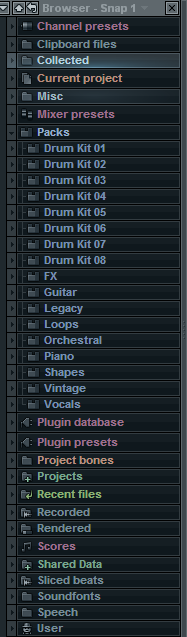
di browser ini terdapat banyak sekali pilihan seperti channel prest clipboard file, effect, sound atau suara2, fpc, speech, dll
nah untuk memasukkan suara ke pattern,, loe bisa memilih dari browser, setelah yg loe pilih ketemu,, klik kanan pada mouse insert new atau menimpa sound yg di pattern ….. sudah jelas kan
nah selanjutnya ini gambar yaitu untuk kita memsasukkan file project audio.. caranya klik kanan di kolom pattern. trus pilih insert audio file dan pilih audio yg loe mau masukin broo.. gampangkan…. kalau leo dah masukin tinggal loe membuat pattern drum atau instrument lain dengan cara

membuat piano roll.. nanti kalau udah jangan lupa loe klik si bars patter yang di bawah audio track seperti gambar balok kayu yang di atas ini loh….
cara mebuka piano roll klik kanan di pattern ,, pilih piano roll tuk membuat notnya ( jika gak ada keyboard controller)
nih gambarnya …
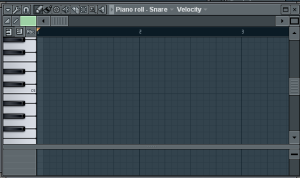
dah jelas keliahatan kan… setelah loe dah masukin dan membuat pattern drum atau instrument lain.. saatnya loe memasukkan effect ke masing pattern yg loe mau,,, misalkan drum…. klik di drum truss setelah keluar jendela baru yang ada tulisannya fx. doublke klik maka akan keluar mixer, biar gampang nih contohnya :

trus insert di kolom fx mixer itu,,, jgn lupa loe mau kasih effect di chanell berapa harus loe ingat biar gak bergabung sama instrument yg lain….
cara masukin effect loe klik aja tombol yg ada di fx mixer, setelah kebuka aplikasi nya, pilih dech semau loe apa yg loe suka.. misal fruity 7 band equalizer, dll
nih contoh fx yg dah kebuka :

nah kalau udah selesai loe tinggal export aja mau jadi mp3 atau wave di menu file….. dan jadilah musik atau sampling loe
1. catatan yang penting kalau loe mau buat sampling jangan lupa masukin yg akan di jadikan guide atau penuntun lagu… kalau ada yg mau di potong langsung aja di potong di kolom pattern track dengan cara menklik gambar pisau…. trus pilih batas yg mau di potong…. kalau sudah dan loe mau memperbanyaknya.. tinggal klik lagi gambar sapu.. klik audio track yg akan di perbanyak.. trus klik di kolom track yang kosong.. serta tarik aja… tapi jangan lupa hold mouse ya….
Selamat Berkarya dan Bermusik Teman …………..